office2016 excel ブックを変更するためのパスワードを設定するには
×
[PR]上記の広告は3ヶ月以上新規記事投稿のないブログに表示されています。新しい記事を書く事で広告が消えます。
office2016 excel ブックを変更するためのパスワードを設定するには
office2016 excel ブックを変更するためのパスワードを設定するには
不用意にブックが変更されるのを防ぐために、Excel 2016で書き込みパスワードを設定することができます。[ファイル]タブを選択して[名前を付けて保存]をクリックし、[全般オプション]にて書き込みパスワードを設定します。書き込みパスワードを設定すると、そのパスワードを知っているものだけが上書き保存することができます。
office2016書き込みパスワードの設定
[ファイル]タブを開きます。
[名前を付けて保存]をクリックします。
"office2016 2021810-730-1" 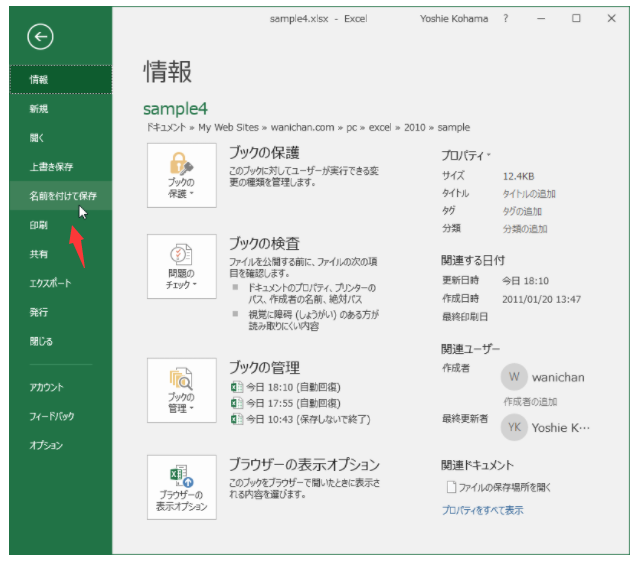
[その他のオプション]をクリックします。
"office2016 2021810-730-2" 
[名前を付けて保存]ダイアログボックスが表示されたら、[ツール]をクリックして[全般オプション]をクリックします。
"office2016 2021810-730-3" 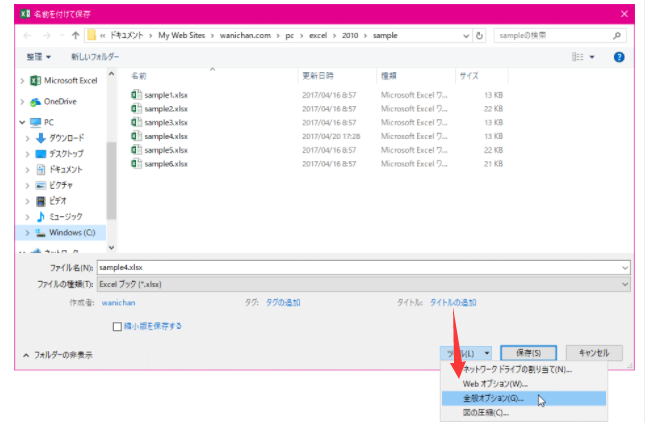
office2016[書き込みパスワード]ボックスにパスワードを入力します。
開くときに読み取り専用で開くかどうかのメッセージを表示したい場合は[読み取り専用を推奨する]にチェックします。
[OK]ボタンをクリックします。
"office2016 2021810-730-4"
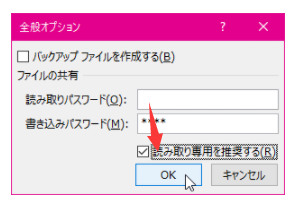
[書き込みパスワードをもう一度入力してください]ボックスにもう一度そのパスワードを入力し、[OK]ボタンをクリックします。
"office2016 2021810-730-5"
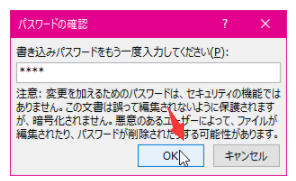
[名前を付けて保存]ダイアログボックスの[保存]ボタンをクリックします。
"office2016 2021810-730-6"
備考
パスワードには「読み取りパスワード」と「書き込みパスワード」があります。
読み取りパスワード:パスワードを知っているユーザーのみ開くことができる
書き込みパスワード:パスワードを知っているユーザーのみ、文書の編集や保存ができる
[読み取り専用を推奨]にチェックを付けておくことで、読み取り専用で開くかどうかのメッセージが表示されるようになります。
PR
コメント
プロフィール
HN:
office
性別:
非公開
カテゴリー
最新記事
(10/20)
(10/20)
(10/19)
(10/19)
(10/17)
